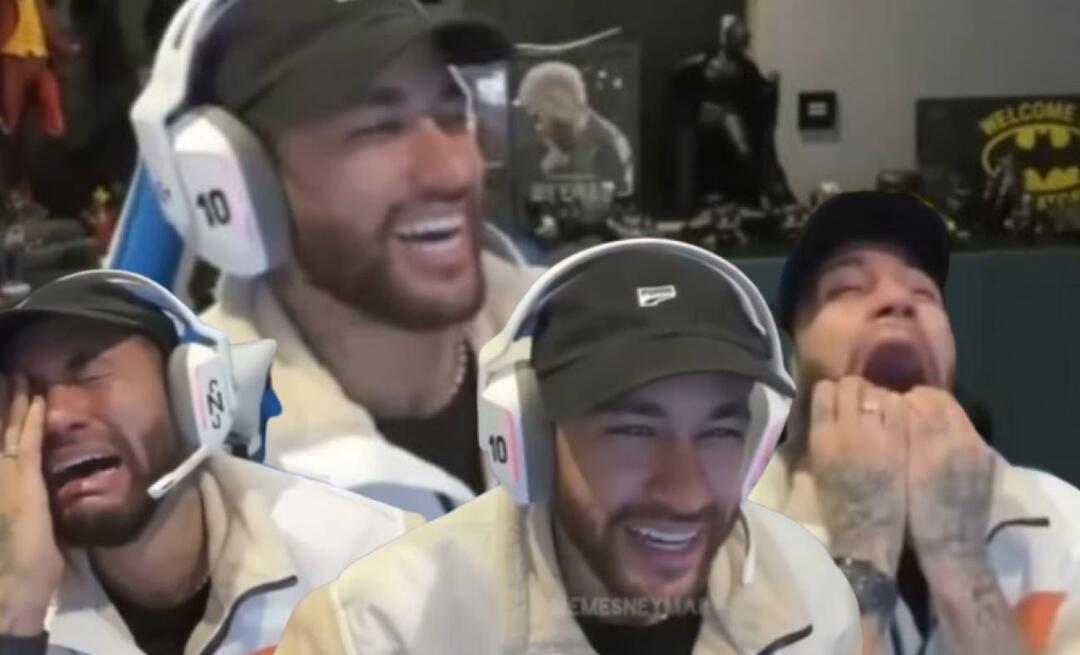Wpisywanie hasła w celu odblokowania urządzenia staje się uciążliwe, ale Google ułatwia odblokowanie Chromebooka, jeśli masz przy sobie telefon z Androidem.
Jeśli jesteś właścicielem Chromebooka i musisz go również zablokować, gdy nie ma Cię w pobliżu, wpisywanie hasła za każdym razem staje się nudne. Fajne jest to, że Google ułatwia odblokowanie Chromebooka, jeśli masz przy sobie telefon z Androidem.
Użyj Smart Lock na Androidzie i Chromebooku
Aby użyć funkcji, którą Google nazywa funkcją „Smart Lock”, potrzebujesz działającego telefonu z Androidem Android 5.0 Lollipop lub wyżej. Również twój Chromebook musi mieć Chrome OS 40.x lub nowszy, a to wymaga Bluetooth.
Zanim zaczniesz, upewnij się, że telefon z Androidem jest przydatny, ponieważ musisz sparować Chromebooka z telefonem przez Bluetooth.
Na Chromebooku przejdź do Ustawienia> Pokaż ustawienia zaawansowane. Następnie przewiń w dół i kliknij Smart Lock (Beta).
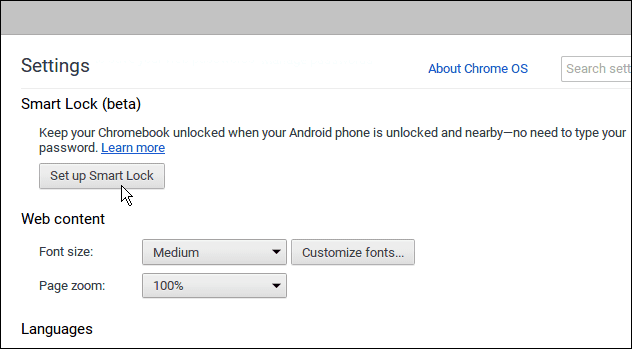
Musisz ponownie zalogować się na konto Google, aby potwierdzić, że to Ty, a następnie kliknąć przycisk
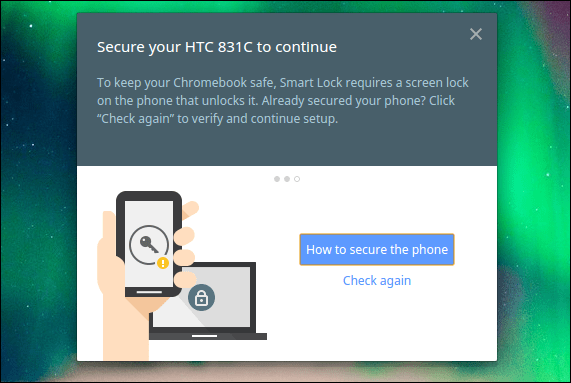
Po znalezieniu telefonu przez Chromebooka i pomyślnym sparowaniu go przez Bluetooth otrzymasz na telefonie wiadomość weryfikacyjną.
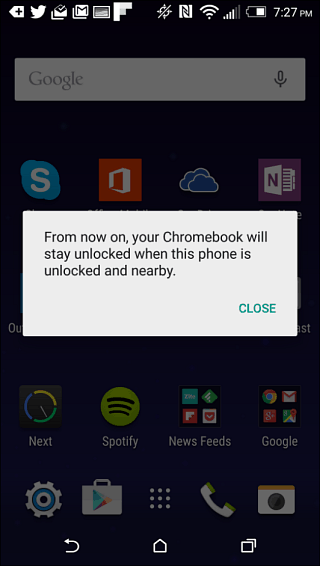
Teraz, gdy zablokujesz Chromebooka, wystarczy telefon w pobliżu, a wraz z tekstem pojawi się zielona ikona kłódki Kliknij, aby wejść na obrazie logowania. Po prostu kliknij Wypróbuj to przycisk.
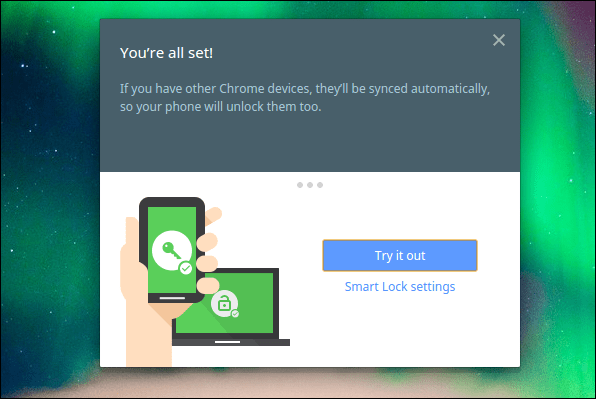
Wpisywanie hasła w celu odblokowania komputera cały czas się starzeje. Microsoft nieco uprościł ten proces, wprowadzając Funkcja logowania PIN, a istnieją aplikacje na komputery Mac, które również ułatwiają logowanie.
A teraz Google sprawia, że logowanie jest bardzo proste, jeśli masz również telefon z Androidem. Pamiętaj, że wciąż jest w fazie beta i prawdopodobnie będziesz mieć pewne błędy. Ale możesz znaleźć więcej pomocy na ta strona pomocy Chrome.